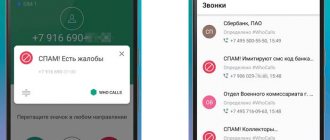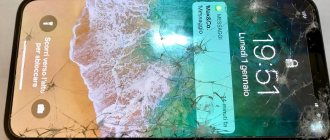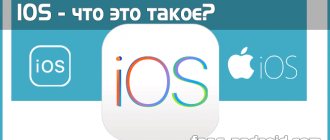Принято считать, что Wallet – не самый популярный сервис в СНГ. Но уже во втором проекте подряд заказчик ставит задачу «Сделать интеграцию с Wallet». Поэтому я решил написать эту статью, чтобы рассказать о сервисе в целом и показать, как интегрировать в него свой продукт.
Что такое Wallet? Он позволяет держать в телефоне различного вида карты (билеты, скидочные карты и т.п.), облегчая жизнь пользователям продукта. Более того, есть возможность актуализировать информацию о карте посредством push-уведомлений, но это тема для отдельной статьи. Но если у вас есть карта/билет/абонемент, которые можно интегрировать в телефон, то для этого есть решение! Как это сделать – читайте ниже.
Как правило, за создание карты отвечает ваш сервер. Приложение получает карту в виде .pkpass файла и уже через приложение пользователь может добавить карту в Wallet.
Структура карты
Что же представляет собой карта с точки зрения разработчика? Карта – это архив с расширением .pkpass. Он содержит в себе все данные, необходиимые для отображения и работы карты. Содержимое архива – в таблице ниже.
| Файл | Назначение |
| background.png | Фоновая картинка для карты. |
| footer.png | Картинка рядом со штрихкодом |
| icon.png | Иконка для уведомлений и писем |
| logo.png | Логотип карточки. Отображается слева сверху |
| manifest.json | Реестр всех включанымх файлов |
| signature | PKCS7 подпись |
| pass.json | Внешний вид и информация на карте |
| strip.png | Картинка, находящаяся сзади основного описания карточки |
| thumbnail.png | Дополнительная картинка (уточнить) |
Существуют следующие типы карт:
- Посадочный билет:
на самолет или поезд. Обычно купон работает на одну поездку; - Купон:
для купонов и специальных предложений; - Билет на событие:
может работать как для одного события, так и для целого сезона; - Скидочная карта:
карты лояльности, скидочные или подарочные карты; - Карта общего вида:
если ничего из вышеперечисленного не подходит под ваш случай: например, карта для поездок на метро или пропуск в спортзал.
Рассмотрим схематично внешний вид разных карт. Картинки лучше называть так, как это указано в таблице выше.
Посадочный билет
Купон
Билет на событие
Общая карта
Скидочная карта
Обязательные поля. Содержат Pass Type ID, Team ID, название организации и т.п. Ключи для связанных приложений. Нужны для отображения приложений, которые нужно «ассоциировать» с картой. Ключи «срока годности» карточки. Ключи актуальности. Например, координаты местности, где карта может быть использована, или начало события, для которого она предназначена. Ключ стиля. В начале статьи были перечислены 5 видов карт для Wallet. Каждому из них соответствует свой стиль. Такой ключ должен быть строго один. Ключи визуального оформления карты. Помимо очевидного, содержат в себе информацию о штрихкоде, отображаемом на карте. Ключи web-сервисов. Вы можете использовать web-сервисы для взаимодействия с картой, например, автоматически ее обновлять. NFC-ключи. Содержат дополнительную информацию для Apple Pay транзакции.
Теперь обо всем подробнее.
Что такое Apple Wallet
Wallet на айфоне — предустановленное приложение, которое хранит в себе электронные копии различных карт. Этот инновационный сервис становится спасением для тех, кто против ношения с собой крупных сумм и десятка карточек.
Программа позволяет привязывать 8-10 платежных инструментов (зависит от модели) смартфона и предъявлять их в различных местах с целью бесконтактной оплаты. Но, платежи, не единственное, где используется Эпл Валлет. Популярностью пользуется программа среди бизнесменов, водителей и студентов. Это связано с тем, что в сервис с легкостью загружаются удостоверения, пропуски, билеты и пр. Нет надобности носить их с собой, ведь в любой момент можно воспользоваться телефоном.
Обязательные поля
| Ключ в JSON | Тип данных | Описание |
| description | String. Локализуемое | Краткое описание карты. Локализуемое. |
| formatVersion | Int | Версия формата файла. Значение должно быть 1. |
| organizationName | String. Локализуемое | Название организации, которая выдает карты. |
| passTypeIdentifier | String | Pass Type ID и кабинете разработчика. |
| serialNumber | String | Серийный номер отдельной карты |
| teamIdentifier | String | Team ID команды разработчика |
Ключи стиля
| Ключ в JSON | Тип данных | Описание |
| primaryFields | [JSON] | Основная информация о карте. |
| secondaryFields | [JSON] | Второстепенная информация. |
| auxiliaryFields | [JSON] | Поля для дополнительной информации. Опциональное |
| headerFields | [JSON] | Заголовок карты. Отображается даже в том случае, когда карты видны списком. |
| auxiliaryFields | [JSON] | Основная информация о карте. |
| transitType | String | Тип транспорта для карт-билетов. Может принимать следующие значения: PKTransitTypeAir, PKTransitTypeBoat, PKTransitTypeBu`, PKTransitTypeGeneric, `PKTransitTypeTrain`. |
| backFields | [JSON] | Массив полей, отвечающий за обратную сторону карты |
JSON в данном случае имеет следующий вид:
«key» : «value1», «label» : «value2», «value» : «value3»
Значение по ключу value может быть как числовым, так и строковым. Однако currencyCode вместе со строковым значением использовать не получится. Что касается auxiliaryFields и secondaryFields, их может быть несколько, и стоит следить за длиной строк, которые в них используются.
Другие аналоги
Полноценный аналог WalletPasses для андроид-устройств должен иметь не только русскоязычный пользовательский интерфейс, но и позволять отслеживать текущие акции, накапливать кэшбек с помощью карточек лояльности и проводить интернат-покупки. Подобные приложения существуют, хотя большинство из них все же не обладают всеми функциями, доступными в WalletPasses. К таким приложениям можно отнести официальные мобильные кошельки от крупных отечественных банков (Сбербанк, АльфаБанк), а также мобильную программу StoCard.
Ключи визуального оформления
| Ключ в JSON | Тип данных | Описание |
| barcodes | [JSON] | Информация для баркода (см. ниже). |
| backgroundColor | color as string | Цвет фона.(#fa32e4) |
| foregroundColor | color as string | Цвет лейблов со значениями |
| groupingIdentifier | String | Опционально для билетов на события и билетов на транспорт. Карты с одинаковым стилем ― passTypeIdentifier и groupingIdentifier ― будут группироваться |
| labelColor | color as string | Текст лейблов с названиями полей |
| logoText | Localizable string | Текст, отображаемый рядом с логотипом |
Баркод
Самая важная часть карты. В него зашивают идентификационный номер карты (например, номер физической карты или номер билета). Важно чтобы сканер или любой другой инструмент умели считывать коды в нужной кодировке.
| Ключ в JSON | Тип данных | Описание |
| altText | String | Опциональный текст, отображаемый рядом с баркодом в том случае, если баркод не считывается. |
| format | String | Формат баркода. Может принимать значения: PKBarcodeFormatQR, PKBarcodeFormatPDF417, PKBarcodeFormatAztec, PKBarcodeFormatCode128 |
| message | String | Код или номер карты, зашифрованный в баркод. |
| messageEncoding | String | Кодировка сообщения. Обычно iso-8859-1 |
Особенности приложения
Что же такого особенного в приложении на телефон Кошелек: скидки и бонусы? В се основные плюсы и уникальности данного приложения мы представим вам ниже:
- Имея установленное приложение, а также подключенные к нему ваши клубные и пластиковые банковские карты, вы никогда не упустите ни одной скидки или выгодного приложения от интересующих вас сервисов и магазинов. Также, управляя приложением Кошелек: скидки и бонусы, вы сможете зарегистрироваться в программах лояльности во всех известных интернет магазинов и известных брендовых магазинов. С помощью данной функции, вы своевременно будете оповещены о наиболее выгодных для вас распродажах и акциях. Получите накопительную систему бонусных балов, также вам будет удобно следить за их количеством и общим балансом на счете;
Добавьте в ваш телефон в приложение Кошелек: скидки и бонусы ваши имеющиеся в кошелёчке или кармане все дисконтные карты. Освободите себя от лишнего места в вашем инвентаре;
Теперь у вас появилась возможность выпускать купоны на лучшие предложения в городе, где вы живете или находитесь;
В данной статье мы представили вам основные плюсы и возможности приложения Кошелек: скидки и бонусы, для вас и вашего смартфона.
Также, стоит упомянуть, что через это приложение вы не только можете управлять картами, сертификатами, расплачиваться в магазинах и т.д., но и оплачивать все необходимые услуги. В том числе штрафы ГИБДД, интернет покупки в онлайн играх и оплату ЖКХ.
Локация
Эти ключи отвечают за локацию, в пределах которой карта может быть использована.
| Ключ в JSON | Тип данных | Описание |
| altiture | String | Опциональный текст, отображаемый рядом с баркодом в том случае, если баркод не считывается. |
| latitude | Долгота | Широта |
| longtitude | Double | Широта |
| relevantText | String | Опциональный текст, который отображается на экране блокировки в тот момент, когда пользователь входит в радиус действия карты. |
Как платить с помощью Apple Wallet
Использование Apple Wallet может начаться сразу же после привязки активной карточки. Важно, чтобы на ней был положительный баланс и суммы на счету было достаточно для оплаты той или иной покупки.
Внимание! Чтобы платеж был одобрен в магазине, проверьте, включен ли модуль НФС на устройстве.
Для бесконтактного платежа, пользователь должен:
- Прийти на кассу с покупкой.
- Предупредить кассира о намерении проплатить смартфоном.
- Поднести устройство к терминалу.
- Нажать на Touch ID.
- Дождаться оповещения об успешно проведенной транзакции.
Имейте в виду! Если у вас айфон с Face ID, то сначала нужно посмотреть на экран (пройти идентификацию) и только потом подносить телефон к считывающему устройству.
Кроме традиционных покупок, владелец айфона, может легко скупиться в интернете и оплатить через приложение Валлет. Тут есть одно условие — все действия должны происходить лишь через браузер Сафари.
В момент оплаты, в списке нужно найти Apple Pay. После нажатия на данный сервис, придется войти в учетную запись Apple и идентифицироваться через отпечаток пальца, скан лица или ввести пин-код.
Оборотная сторона
На оборотной информационной части можно разместить дополнительную информацию: условия использования, политику автообновления, контактные данные и ссылку на приложение, к которому относится карта. На рисунке представлено соответствие полей в pass.json и внешнего вида обратной стороны карты. Если в value-поле есть ссылки, номера телефона и т.п., они подсветятся автоматически.
Итак, картинки готовы, pass.json сформирован, осталось собрать все это вместе. Для этого заполним manifest.json (см. таблицу 1), куда необходимо включить все картинки и pass.json. Получается примерно так:
. . . . . . «pass.json» = 303c753abc39aa732ec74643d6db28348fe8a823; «strip.png» = 736d01f84cb73d06e8a9932e43076d68f19461ff; «[email protected]» = 468fa7bc93e6b55342b56fda09bdce7c829d7d46; . . . . . .
С этого момента менять ничего не нужно, поскольку SHA будет некорректным, в случае изменений необходимо сгенерировать SHA заново.
Далее нужно создать Pass Type ID в кабинете разработчика и сделать для него сертификат. Процедура должна быть более-менее знакомая, если ранее вы создавали, например, Provisioning профили.
Далее заходим в ключницу (Keychain) и экспортируем оттуда Apple Worldwide Developer Relation Certificate (WWDR) как .pem.
Оттуда же экспортируем созданный Pass Type ID как .p12. На этом этапе ключница попросит вас ввести пароль для сертификата. При этом пароль вводить необязательно. Обратите внимание, что все дальнейшие действия надо производить в одной папке, где уже должны лежать manifest.json, pass.json и картинки.
Теперь необходимо сгенерировать подпись, которой будем подписывать архив. Для начала экспортируем Pass Type ID и ключ к нему как .pem.
openssl pkcs12 -in certificate.p12 -clcerts -nokeys -out passcertificate.pem -passin pass: your_password
и
openssl pkcs12 -in certificates.p12 -nocerts -out passkey.pem -passin pass: -passout pass:new_password
Теперь мы готовы к генерации подписи. Сделаем это командой:
openssl smime -binary -sign -certfile WWDR.pem -signer passcertificate.pem -inkey passkey.pem -in manifest.json -out signature -outform DER -passin pass:пароль_из_предыдущей_команды
Итак, у нас все готово, осталось только собрать архив, делаем это командой:
zip -r nameOfPass.pkpass manifest.json pass.json signature logo.png icon.png
Обращаю внимание, что тут должны быть перечислены все файлы, в которые вы хотите включить архив данных для карты(.pkpass). В итоге мы получим .pkpass файл, который можно открывать на компьютере. Мы увидим превью карты, внешний вид которой может отличаться от вида на телефоне. Все это можно сделать чуть проще. Apple предоставляет утилиту signpass (Apple Wallet sample meterials), которая берет на себя все подсчеты SHA (файл manifest.json можно не делать самостоятельно) и работу по созданию подписей. Чтобы ей воспользоваться, нужно собрать проект и поместить файл signpass в папку со всеми необходимыми ресурсами.
В целом структура должна выглядеть примерно так:
Далее выполняем команду:
./signpass -p wallet
Wallet — это название папки, в которой лежат все ресурсы. На выходе получаем файл wallet.pkpass. Его содержимое можно посмотреть, разархивировав wallet.pkpass.
unzip wallet.pkpass
Не исключено, что создание pkpass будет вынесено на бэкенд, в таком случае надо будет передать разработчикам WWDR, сертификат для Pass Type ID в виде .p12 и пароль от него.
Для того чтобы приложение имело возможность добавлять карты в Wallet, необходимо включить эту возможность в App ID и также включить эту возможность в Capabilities в проекте.
Это необходимо для полноценной корректной работы с Wallet. В противном случае не получится считывать карты с Wallet и, например, не будет возможности понять, добавлена наша карта или нет. Также важно отметить, что team id в pass.json должен совпадать c team id, либо придется добавлять их вручную в entitlements и это может исправить ситуацию, но это я не проверял.
Требования к устройствам
Приложение для IPhone Wallet помогает запустить Apple Pay. Именно через него происходит загрузка карточек и их настройка.
Чтобы бесконтактный сервис работал, нужно иметь подходящий гаджет от Apple. Устройство должно иметь функцию Face ID или Touch ID, встроенный модуль NFC.
Это такие модели phone, как: 6, 6 Plus, 6s, 6s Plus, SE, 7, 7 Плюс, 8, 9, 10, XR и более новые.
Подходят компьютеры с Мас с Touch ID, все Apple Watch. Также модели iPad (Air, Pro, mini).
На айфонах 5, 5 S и ПК Мас (без датчика идентификации), есть возможность работать в паре с другим устройством Эпл, имеющее функцию НФС.
Добавление карты
Добавлять карты очень просто:
guard let passPath = Bundle.main.path(forResource: «wallet», ofType: «pkpass») else { return } let error: ErrorPointer = ErrorPointer(nilLiteral: ()) guard let passData = NSData(contentsOfFile: passPath) else { return } let pass = PKPass(data: passData as Data, error: error) let passLibrary = PKPassLibrary() passLibrary.addPasses([pass]) { (status) in print(passLibrary.containsPass(pass)) }
Однако, опять же, чаще .pkpass файл надо будет скачивать с вашего сервера. Стоит отметить, что PassKit выдает довольно читаемые ошибки, поэтому можно легко понять, что именно было сделано не так.